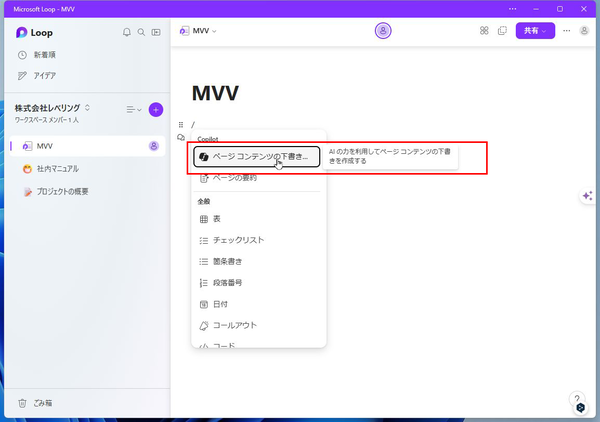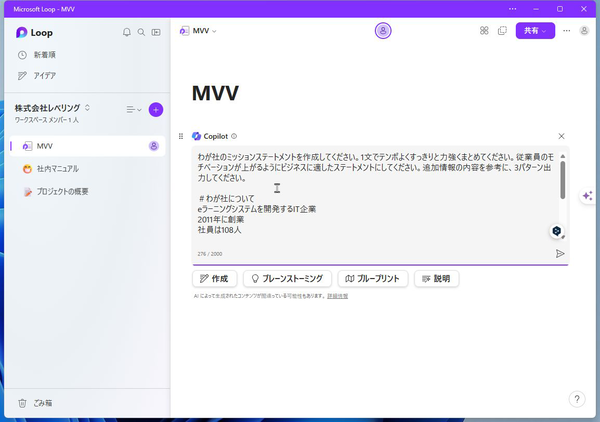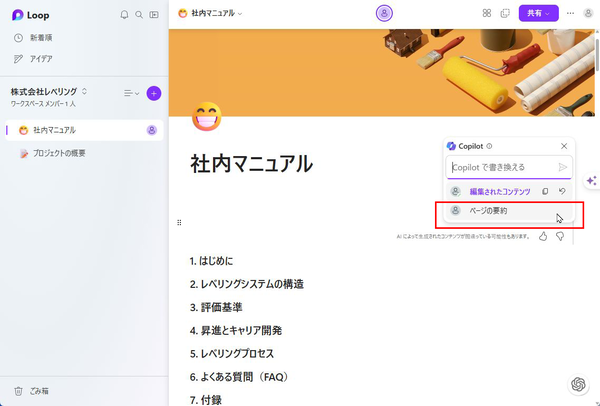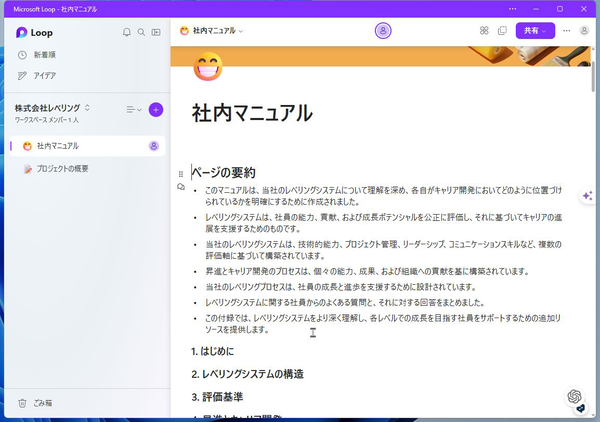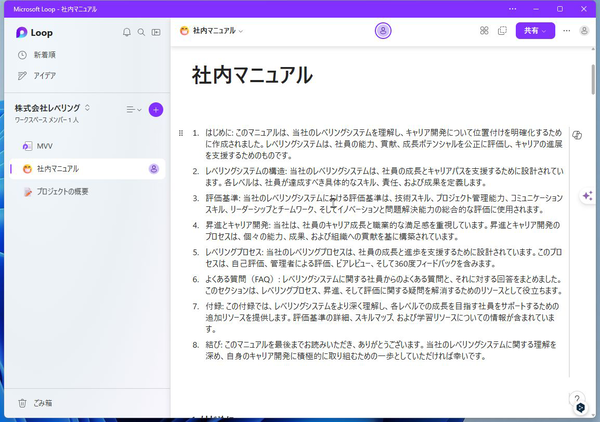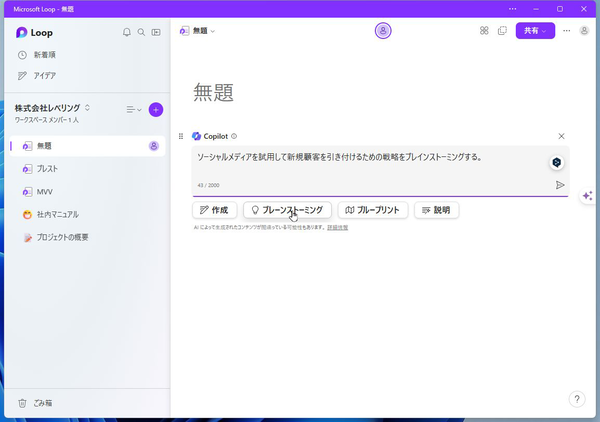マイクロソフトのコラボレーションアプリ「Loop」でもCopilotを利用できる。「Loop」では「/」を入力するとメニューが開き、各種コンポーネントを挿入できるのだが、このトップにCopilotメニューが追加されるようになる。
日本語のプロンプトで指示出し可能
まずは、「ページコンテンツの下書き」をクリック。Copilotの入力フォームが開くのてプロンプトを入力しよう。シンプルなプロンプトは問題なく動作したので、今回は少し複雑な処理をしてもらった。企業のミッションステートメントを考える際のたたき台を作ってもらうために、自社の情報を渡してみた。
構造化したプロンプトも問題なく読み込み、欲しかった情報が得られた。出力を参考に、取捨選別したり、組み合わせたりしてブラッシュアップすれば、作業時間を大幅に短縮することができるだろう。
既存のページの内容を要約することもできる。Copilotメニューから「ページの要約」をクリックするとその内容を要約してくれる。試しに1万文字近いマニュアルページを要約させたところ、7項目約400文字でまとめてくれた。文書は8章あるが、結びを抜いた7章分を要約してくれるなど、とても賢い。内容も問題なし。
もし、要約がシンプル過ぎるのであれば、プロンプトに直接指示を出せばいい。「このページのそれぞれの章を200文字で要約してください」などと入力すればOKだ。
マイクロソフトの「Loop の Copilot」ページに活用例が記載されており、その中で紹介されていた「ブレインストーミング」を試してみた。とは言え、ブレインストーミングすると書いたものの、戦略をまとめて提示してくれただけ。ブレストした結果を教えてくれる感じだ。
LoopのCopilotは「ページ編集」にも対応
ちなみに、LoopのCopilotはページの編集もできる。トーンやテキスト、書式などを自由に変更できるのだ。例えば、「箇条書きに連番を振って、太字にして」と入力すればさくっと実行してくれる。これはとても便利だ。
LoopのCopilotは想像以上に使える。長文プロンプトが通るし、要約も賢い。OneNoteと同じく、Loopに情報を蓄積している人なら活躍してくれることだろう。また、Loopの動作を自然文で指示できるのはとてもありがたい。なるべく早く、Loopクラスの挙動を他のアプリでも利用できるようにしてほしいところだ。

この連載の記事
-
第66回
PC
Windows「Copilot」が独立アプリに スナップ機能で整列など使い勝手が向上 -
第65回
PC
新「ノートブック」ならAI支援機能「Copilot」で1万文字以上のテキストを処理できる! -
第64回
PC
WindowsでChatGPTを使うならPowerToysの新機能「Advanced Paste」で効率UP! -
第63回
PC
Edgeで簡単ログイン! クラウドサービスのログイン自動化テクニック -
第62回
PC
OutlookでAIアシスタント「Copilot」を使うと丁寧なメールを書くのが楽になる -
第61回
PC
Windows PCから不要データを消去する方法 -
第60回
PC
生成AIのプロンプト管理は「clibor」で効率化 -
第59回
PC
作業中断を防ぐ! Windows11のスリープ設定を変更する方法 -
第58回
PC
Edge「Copilot」使い勝手がさらに向上! スクリーンショットで情報を深掘り -
第57回
PC
パソコンがおかしい時はこれ! Windows 11「セーフモード起動」ガイド - この連載の一覧へ